
时间:2021-01-31 18:43:02 来源:www.win10xitong.com 作者:win10
windows系统由于出色的稳定性,深受大家的喜爱,但是还是难免会到Win10系统一开机就system的问题,根据大数据分析,确实有很多用户都会面对Win10系统一开机就system的情况。那有没有办法能处理这个Win10系统一开机就system的情况呢?肯定是行的,这样的步骤就可以解决:1、启动计算机,启动到Windows10 开机LOGO时就按住电源键强制关机,重复步骤3次左右启动后出现"选择一个选项",或修复计算机界面;2、进入高级界面后依次点击:【疑难解答】-【高级选项】-【启动设置】就可以了。如果你想要知道如何具体处理话,那就和小编一起来看看下面的详细处理教程。
推荐系统下载:系统之家Win10纯净版

这种提示通常可能是由硬件驱动程序引起的。建议更新驱动到最新,检查问题是否解决!然后,我们可以看看蓝屏代码末尾括号里的sys文件来判断。比如上图所示的蓝屏界面代码是‘bcmwl 63a . sys’。上网查了一下,原来是博通无线网卡的驱动文件,所以这里可以知道问题是无线网卡引起的。重启电脑后,去官网下载最新的驱动安装!
如果无法开机进入系统,可以先进入安全模式,卸载相应的驱动程序。操作方法如下:
1.启动电脑,启动到Windows10开机LOGO时按住电源按钮,重复上述步骤3次左右会出现‘选择一个选项’,或者修复电脑界面;
2.进入高级界面后,点击【故障排除】-【高级选项】-【启动设置】;

3.点击弹出界面右下角重启按钮,等待重启后按4,进入安全模式;
4.进入安全模式后,点击开始菜单上的鼠标右键,选择[设备管理器];
5.打开设备管理器,展开相应的设备,右键单击设备的驱动程序,选择“卸载”;
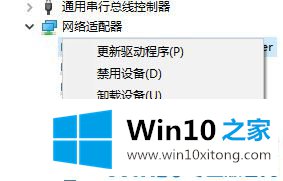
6.在弹出的卸载提示框中单击确定卸载。
卸载后重启电脑正常进入操作系统,然后下载安装最新的驱动解决问题!
有关于Win10系统一开机就system的详细处理教程到这里就给大家说完了,朋友们都学会如何操作了吗?解决方法很多种,如果你有更好的方法建议,可以给本站留言,谢谢大家。